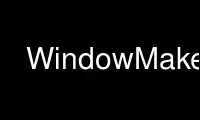
This is the command WindowMaker that can be run in the OnWorks free hosting provider using one of our multiple free online workstations such as Ubuntu Online, Fedora Online, Windows online emulator or MAC OS online emulator
PROGRAM:
NAME
wmaker - X11 window manager with a NEXTSTEP look
SYNOPSIS
wmaker [-options]
DESCRIPTION
Window Maker is a X11 window manager with a NEXTSTEP look. It tries to emulate NeXT's look
as much as possible, but it deviates from it as necessary.
Please note this manpage has been modified to reflect changes in the Debian installation
of Window Maker.
OPTIONS
-display host:display.screen
specify display to use. On multiheaded machines, Window Maker will automatically
manage all screens. If you want Window Maker to manage only a specific screen, you
must supply the screen number you want to have managed with the -display command
line argument. For example, if you want Window Maker to manage only screen 1, start
it as:
wmaker -display :0.1
--dont-restore
do not restore saved session
--global_defaults_path
print the path where the files for the default configuration are installed and exit
--help print the list of command line options supported, one per line, and exit
--locale locale
specify the locale (i18n language) to use; Window Maker will also set the variable
LANG which will be inherited by all applications started from Window Maker
--no-autolaunch
do not launch at start-up the applications that were marked in the configuration as
autolanched
--no-clip
do not show the workspace Clip
--no-dock
do not show the application Dock
--no-drawer
disable the Drawers in the Dock
--static
do not update or save automatically the configuration
--version
display Window Maker's version number and exit
--visual-id
specify the ID of the visual to use; see xdpyinfo(1) for a list of visuals
available in your display
Use WindowMaker online using onworks.net services
